Bienvenue dans ce guide complet où nous allons explorer le 2.5D tracking d'une scène avec EPTrack dans After Effects. Dans ce tutoriel, vous apprendrez à suivre l'écran d'un appareil et à placer des objets de manière perspective correcte afin de créer des effets holographiques impressionnants. Après un bref examen du projet, nous commencerons à suivre le contenu de l'écran et enfin intégrer des papillons holographiques dans la scène.
Principales conclusions
- Utilisation du tracking 2.5D pour affiner les animations.
- Application d'EPTrack pour le placement précis des objets animés.
- Ajustement et réglage efficaces des keyframes pour améliorer les effets visuels.
Guide étape par étape
Commencez par examiner le matériel source. Dans le résultat final, vous devriez voir un footage correspondant aux effets que nous souhaitons réaliser. Notre objectif est d'appliquer les effets lumineux sur l'écran d'un iPod et de suivre le sol en conséquence.
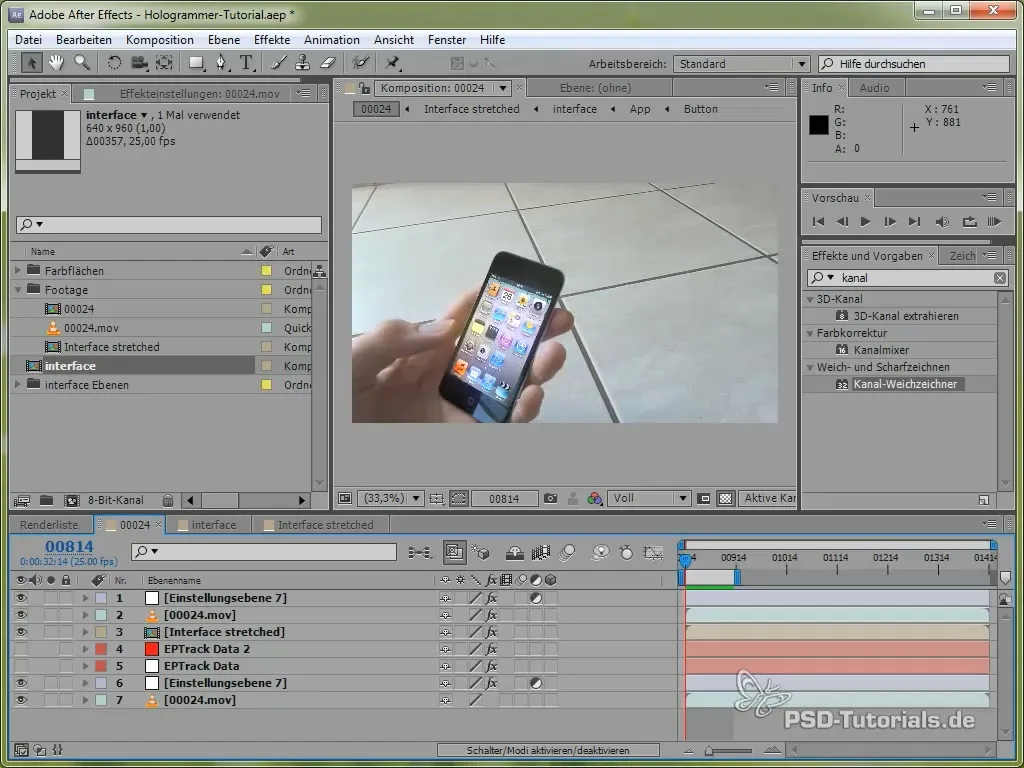
Tout d'abord, nous devons suivre l'écran. Vous vous concentrerez sur l'ajout d'un éclairage sur l'iPod et la représentation de toute la scène en 2.5D. Le processus implique le tracking manuel de l'écran. Il est important que l'affichage de l'appareil prenne la bonne teinte pour que l'effet Green-Screen ne devienne pas visible.
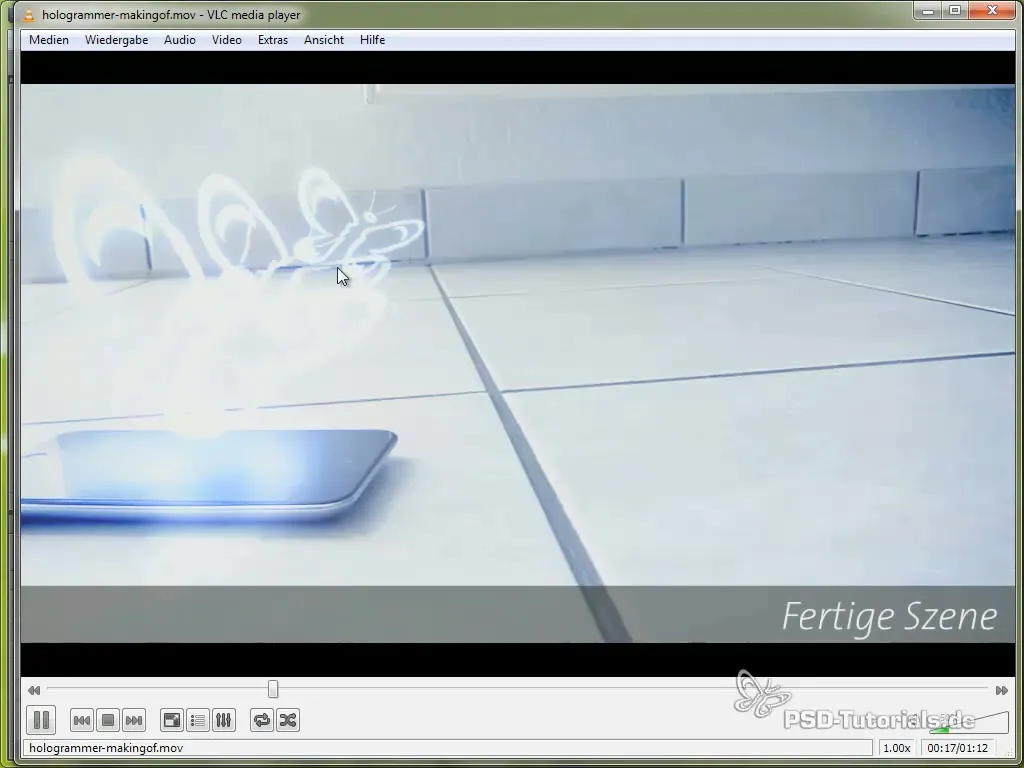
Maintenant que nous avons suivi l'iPod, vous devriez ajouter un calque supplémentaire pour animer la lumière qui semble provenir de l'écran. Réglez correctement le point d'entrée et de sortie pour commencer lorsque l'écran commence à briller.
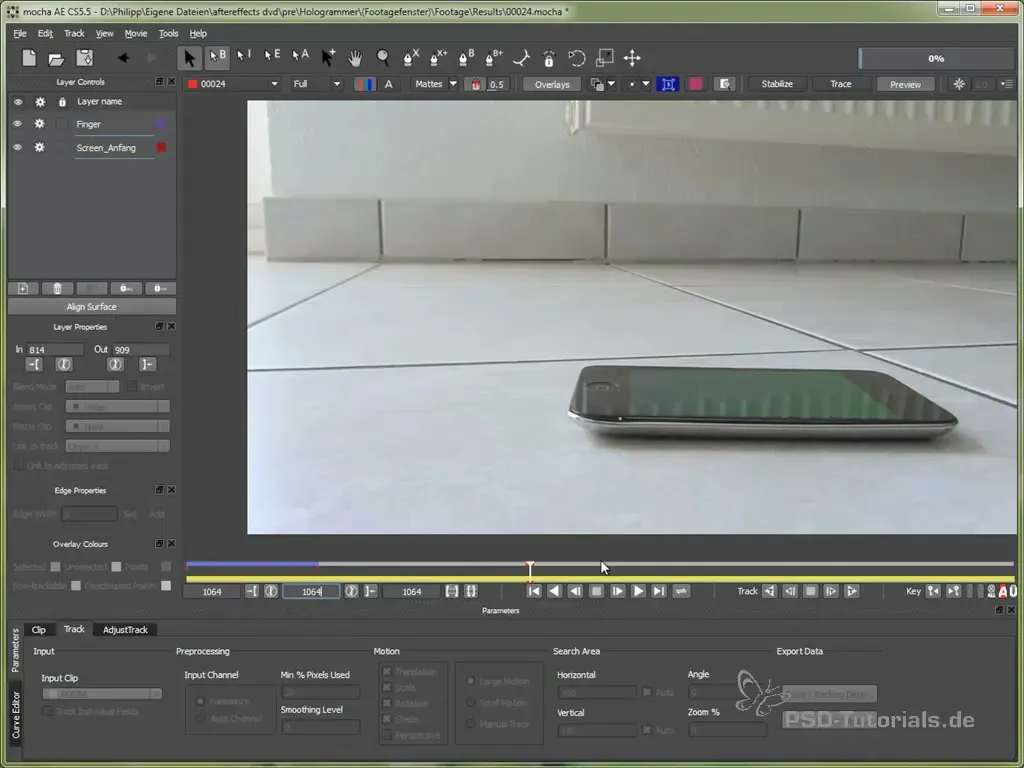
Maintenant, créez un nouvel X-Spline que nous utiliserons pour suivre le sol. Avec ce spline, vous pouvez suivre les dalles du sol pour placer des objets de manière perspective correcte plus tard.
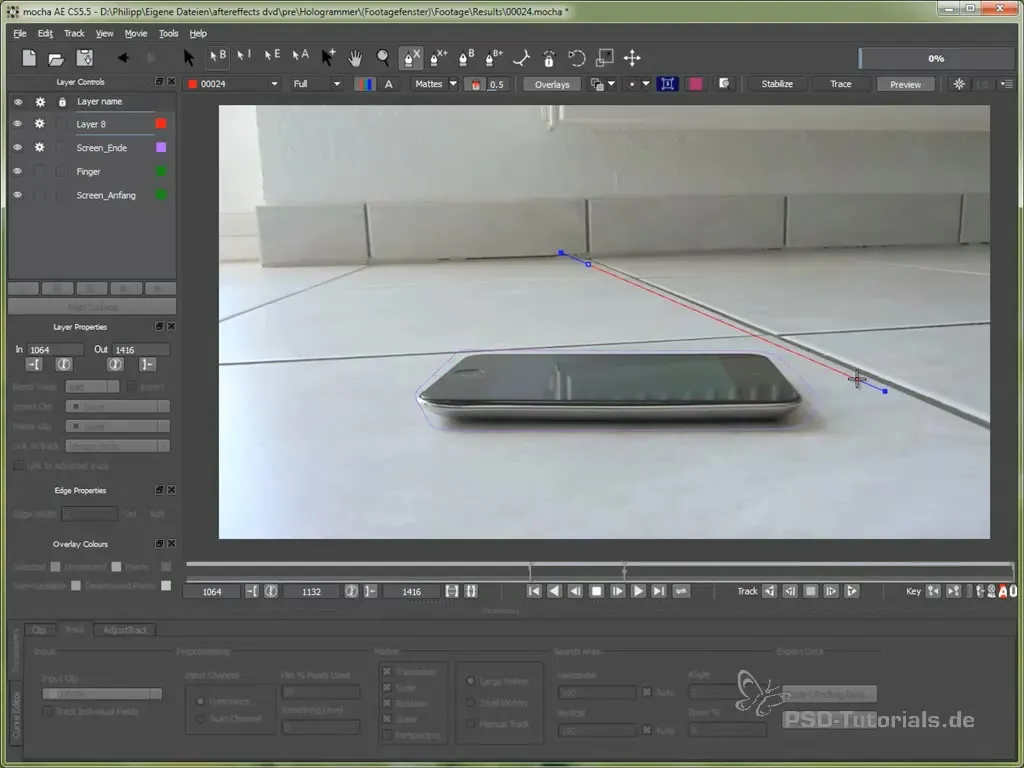
Une fois que vous avez les données de suivi, vous pouvez les importer dans After Effects. Assurez-vous de coller les données de position sur le bon frame pour garantir que toutes les animations soient synchronisées.
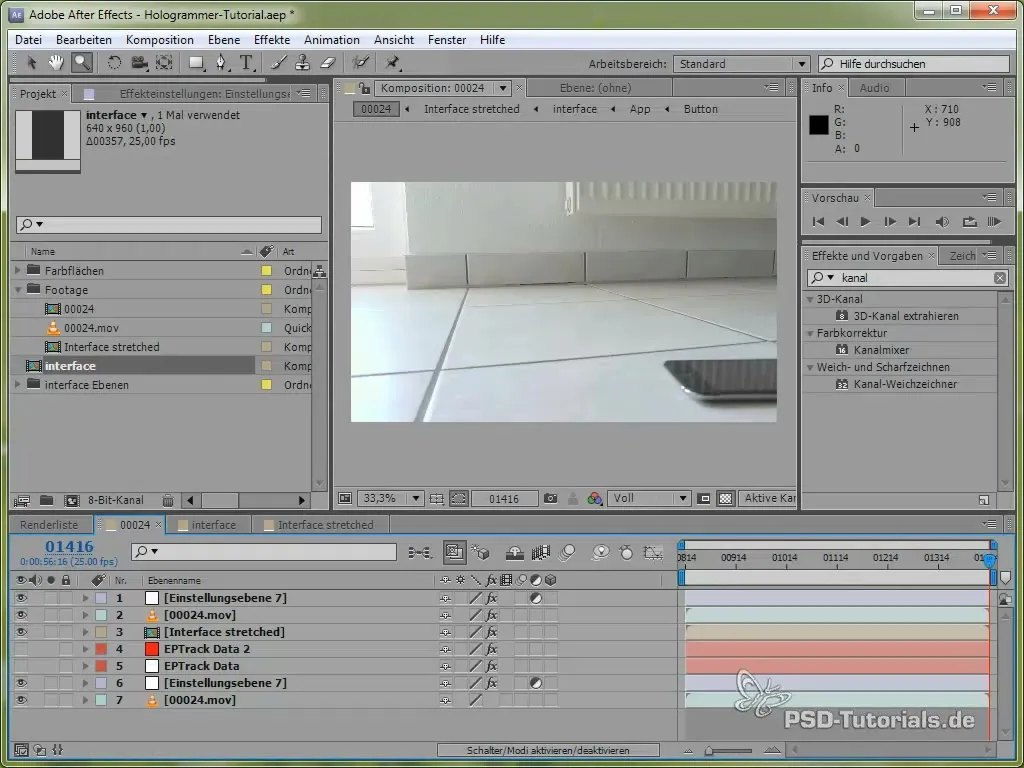
Avec votre calque nul que vous avez créé, vous pouvez maintenant coller les données de position. C'est important pour que le point de tracking suive correctement l'iPod. Vérifiez si le tracking reste stable pendant que vous lisez la prévisualisation RAM.

Nous allons maintenant ajouter un calque de réglage pour faire briller l'écran. Utilisez des courbes pour optimiser l'apparence de l'affichage et ajoutez un masque pour définir les parties de l'écran.

Après avoir ajusté le brillant de l'iPod, il est temps de commencer le tracking 2.5D. Vous devriez maintenant créer un nouveau calque de couleur qui représentera les hologrammes. À cette étape, il est important d'exporter les données de transformation et de les appliquer au calque de couleur.
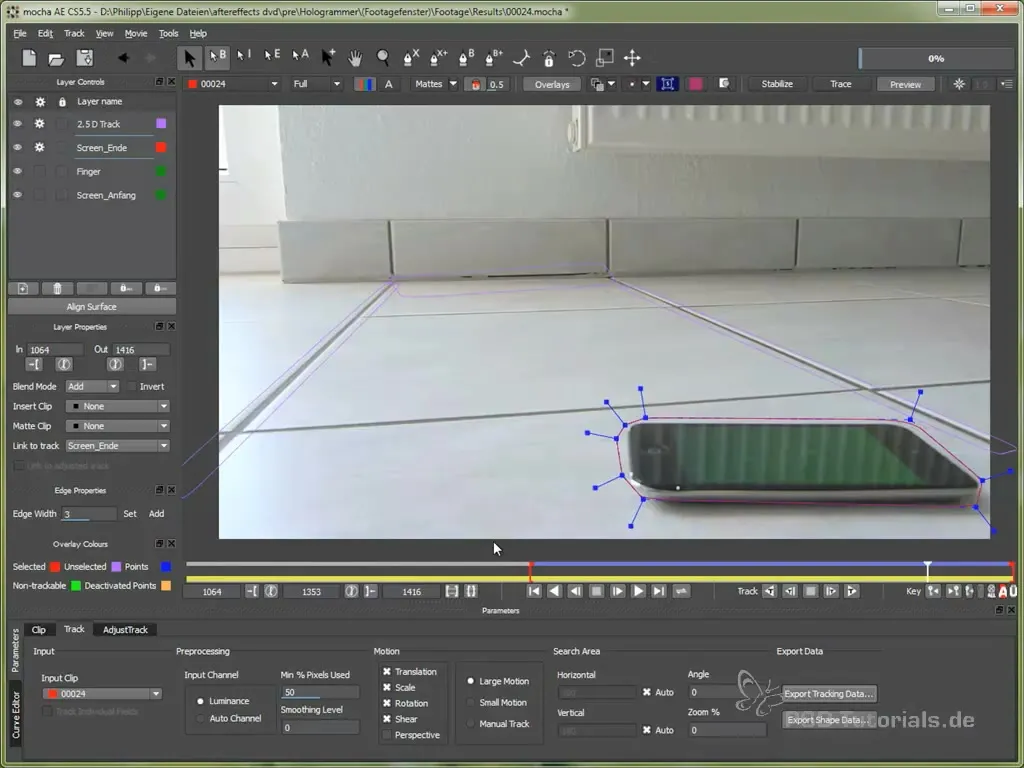
Vous pouvez positionner les hologrammes en sélectionnant le point d'ancrage et en les intégrant de manière fluide dans la scène. Vérifiez le mouvement des hologrammes tout en ajustant la perspective de la caméra pour vous assurer qu'ils flottent de manière réaliste au-dessus de l'iPod.
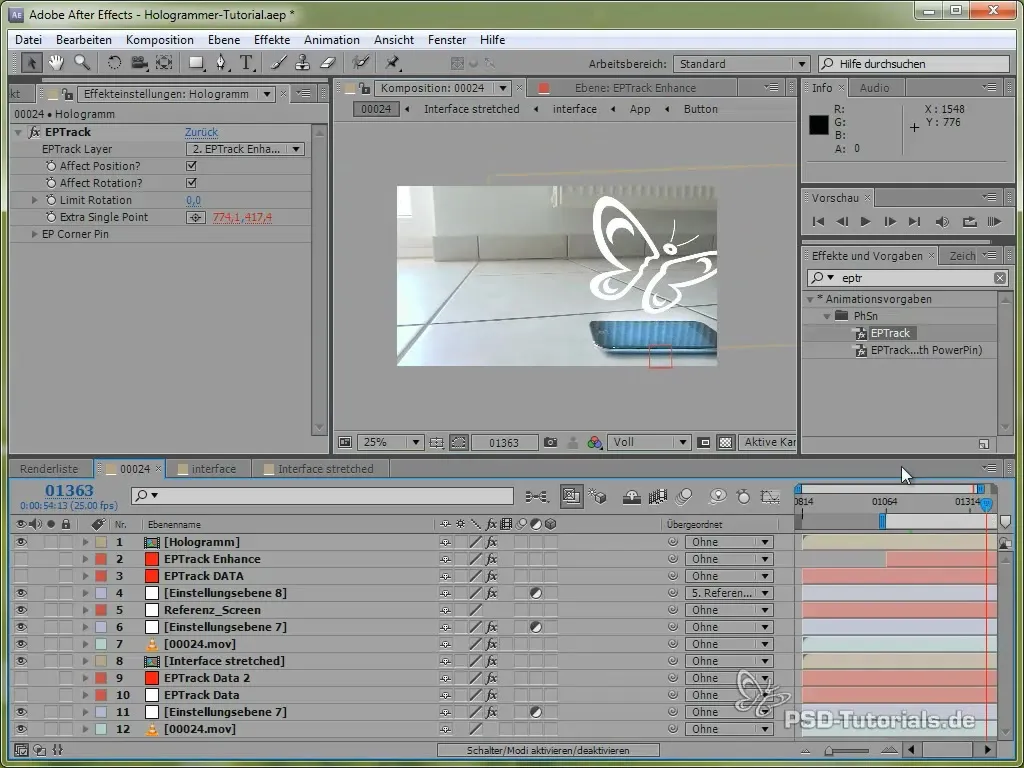
Vous pouvez maintenant dupliquer les hologrammes et ajuster leurs positions. Assurez-vous de travailler sur l'axe Z (profondeur) pour créer un effet 3D qui renforce l'illusion que les hologrammes flottent dans l'espace.
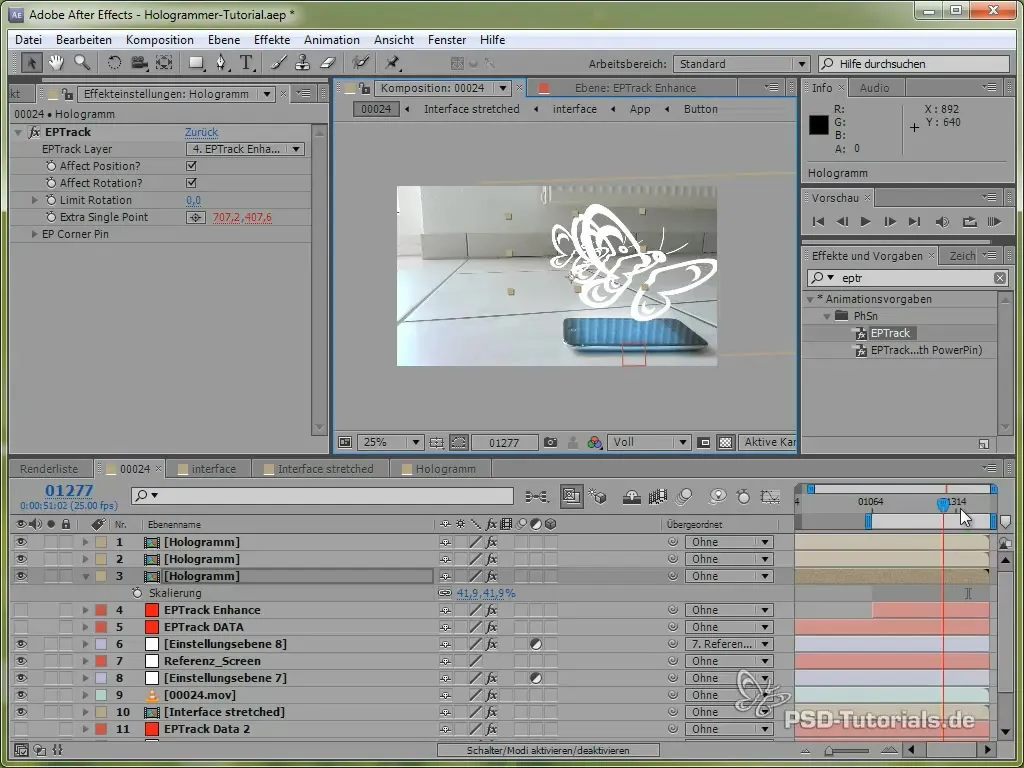
Pour rendre les hologrammes encore plus réalistes, vous pouvez utiliser des effets tels que « Lueur » qui donnent à l'ensemble de l'image un éclat holographique. Combinez cet effet avec un effet de lignes de balayage pour donner plus de profondeur à l'apparence générale.
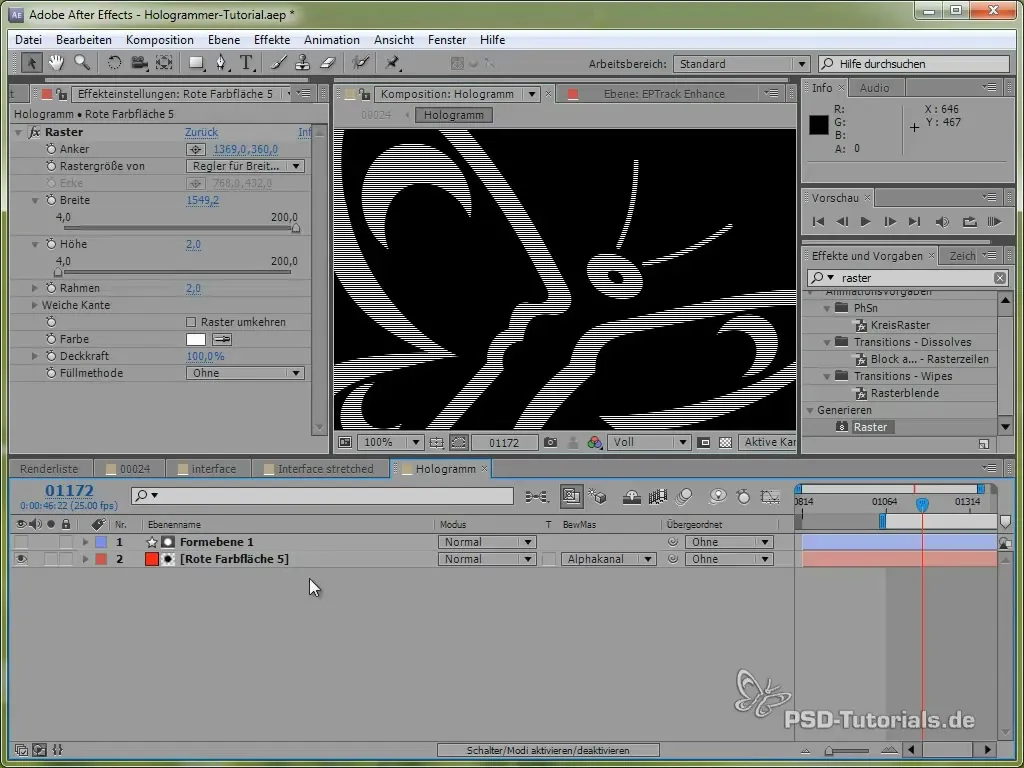
La dernière étape consiste à ajouter des réglages qui renforcent l'effet holographique. Utilisez des ajustements de couleur pour ajouter un filtre bleu et expérimentez avec l'intensité et la taille du bruit pour affiner l'apparence holographique.
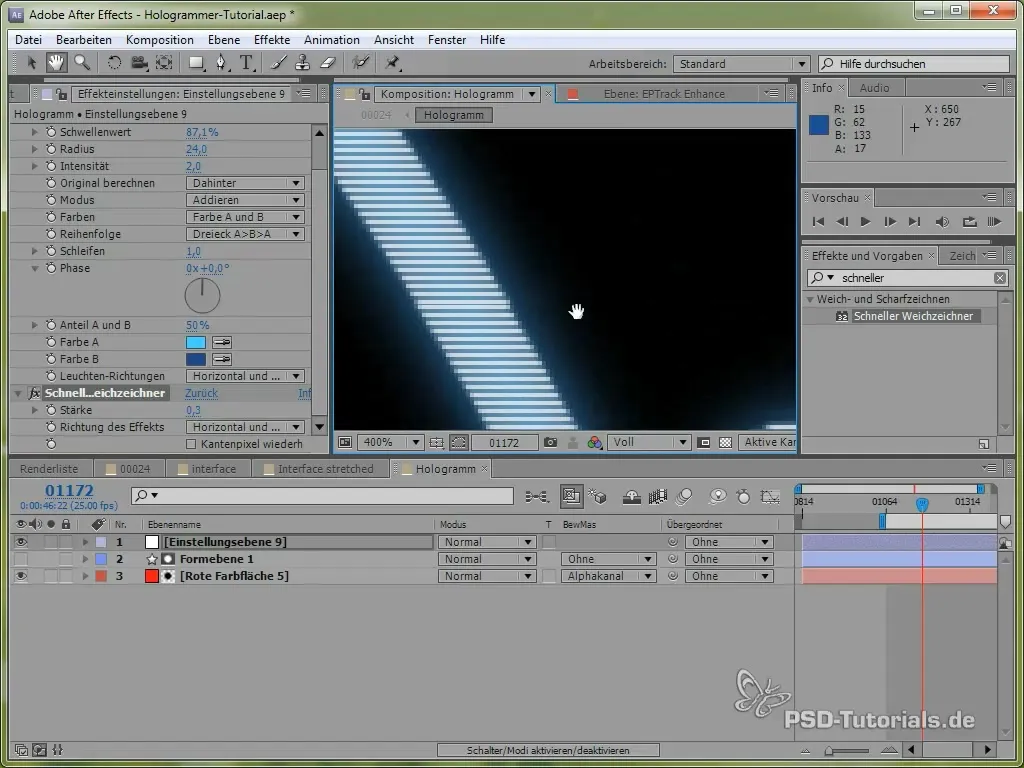
Résumé - Tracking 2.5D avec EPTrack : Créer des hologrammes
Ce guide vous a montré comment utiliser un tracking 2.5D efficace en relation avec EPTrack pour créer des effets holographiques impressionnants. Avec les bonnes techniques, vous pouvez animer des objets de manière perspective correcte et optimiser leur placement dans un espace 3D.
Questions fréquemment posées
Comment puis-je ajouter un effet qui éclaire l'écran ?Vous pouvez créer un nouveau calque de réglage et travailler avec des courbes pour optimiser l'éclat de l'affichage.
Qu'est-ce qu'EPTrack ?EPTrack est un outil qui permet le suivi des mouvements sur plusieurs dimensions, idéal pour le tracking 2.5D et les animations.
Comment puis-je rendre mes hologrammes plus réalistes ?Vous pouvez ajouter des effets de couleur et des paramètres de bruit pour renforcer un effet holographique qui donne plus de profondeur à l'effet global.


